Воспроизведение iTunes на телевизоре: вещи, которые вы должны знать
Всегда приятно сидеть на диване и смотреть фильмы. Чтобы это стало возможным, вам нужно кое-что, и самое главное — научиться воспроизвести iTunes на телевизоре. Помимо этого, вы также должны убедиться, что у вас есть очень подходящее место для отдыха, широкий телевизор для просмотра шоу и, конечно же, приличные динамики для ваших фильмов в действии с хорошей звуковой системой. По сути, это одна мудрая идея создать домашний кинотеатр, который будет простым и подходящим для всех.
Также потребуется огромная коллекция цифровых фильмов; это могут быть фильмы, которые вы приобрели в iTunes. Теперь вопрос к тем, кто любит смотреть эти фильмы на своих мобильных телефонах и планшетах, как запустить iTunes на телевизоре? Что ж, в этой статье мы ответим на вопросы, а также поделимся с вами некоторыми инструментами и методами, которые мы можем использовать для обработки или выполнения такой задачи.
Содержание Руководство Часть 1. Как можно воспроизвести iTunes на телевизоре?Часть 2. Как мне проще воспроизвести iTunes на телевизоре?Часть 3. Подводя итоги
Часть 1. Как можно воспроизвести iTunes на телевизоре?
Теперь, для первой части статьи, мы собрали некоторые способы воспроизведения iTunes на телевизоре. Мы также привели шаги по выполнению каждого из методов, чтобы у вас также была идея для каждого из них.
Способ 1: транслируйте фильмы iTunes на телевизор с помощью приставки Apple TV
Этот метод лучше всего подойдет тем, кто так долго находится в экосистеме Apple. Вы должны использовать Apple TV телевизионная приставка для потоковой передачи или воспроизведения iTunes на вашем телевизоре. Лучшее в продуктах Apple то, что они хорошо работают друг с другом, поэтому не возникает сложных ситуаций, с которыми приходится сталкиваться, когда вы начинаете подключать одно к другому.
Apple TV — одно из лучших устройств для потоковой передачи фильмов, у него даже есть Apple TV 4K, который действительно высокого качества благодаря воспроизведению с высоким разрешением, интуитивно понятному сенсорному пульту и огромному выбору приложений, используемых для потоковой передачи. Итак, как воспроизвести iTunes на телевизоре с помощью этого метода? Вот как:
- Откройте Apple TV и убедитесь, что у вас очень стабильное подключение к Интернету.
- Открывайте фильмы и телепередачи iTunes на Apple TV. В строке меню проведите пальцем к любой из следующих категорий: «Покупки», «Лучшие фильмы или лучшие телешоу», «Список желаний/Избранное», «Жанры», «Рекомендуемые» и «Поиск».
- Проведите пальцем, чтобы перейти к панели поиска, а затем начните просмотр, чтобы увидеть, какие из них вы хотите посмотреть. Или введите поисковый запрос.
- После того, как вы выбрали фильм, появится новый экран, и вам нужно будет сделать выбор между «Аренда» или «Купить».
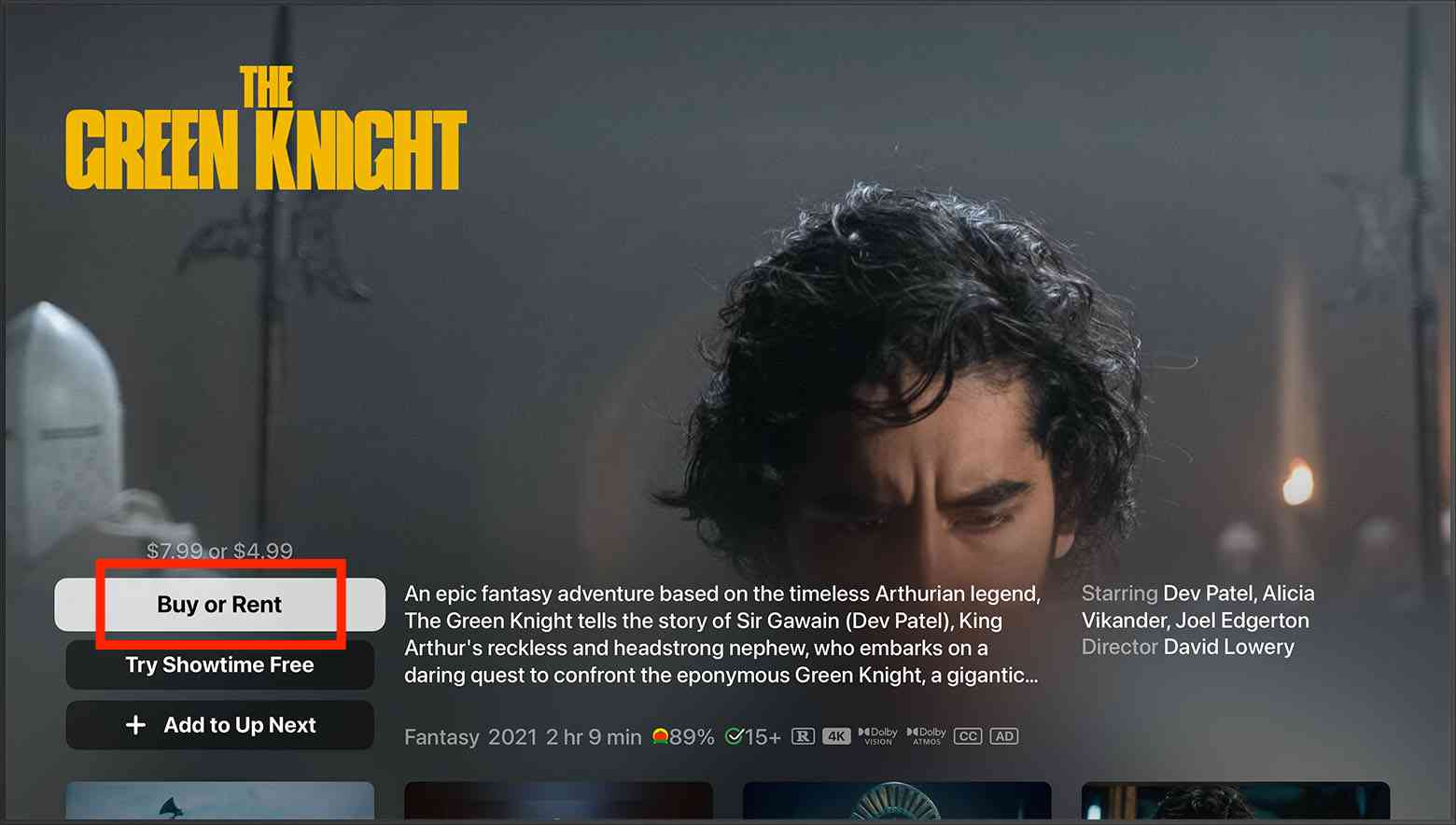
- Войдите в систему, используя свой Apple ID, чтобы завершить покупку или взять напрокат фильм.
- Когда фильм уже доступен и вы выполнили все необходимые шаги, вы можете нажать «Воспроизвести», чтобы начать просмотр выбранного фильма.
Вы также должны помнить, что Apple TV, которые считаются 2-м и 3-м поколениями и при условии, что на них установлено приложение Apple TV версии 5.0 или более поздней, могут напрямую покупать и просматривать фильмы на своих устройствах.
Способ 2: отразите свой iPad или iPhone на телевизоре и смотрите фильмы iTunes?
Следующий способ воспроизведения iTunes на телевизоре, который у нас есть, — это использование AirPlay. AirPlay — это протокол беспроводной потоковой передачи Apple, который действительно может быть очень полезным во многих случаях. Эта новая технология позволяет пользователям передавать по беспроводной связи фильмы или даже музыку с устройства iOS на почти совместимые телевизоры или динамики. Использование AirPlay отобразит все, что у вас есть на планшете и смартфоне, и да, оно покажет вам детали в реальном времени.
Преимущество этого метода в том, что вам не нужно покупать Apple TV, чтобы продолжить. Есть много популярных производителей телевизоров, которые интегрировали функцию AirPlay в свои продукты, два из которых Вице и Самсунг. Давайте обсудим, как мы можем выполнить этот метод с помощью процедур, перечисленных ниже.
- Вы можете начать просмотр любого фильма или шоу на своем iPad или iPhone, а затем провести пальцем вверх, начиная с нижней части экрана, чтобы увидеть Центр управления iOS.
- Перейдите и щелкните значок с надписью Screen Mirroring.
- Затем вы увидите новое окно, выберите устройство, на которое вы ориентируетесь, и в нашем случае это телевизор Samsung. Если на телевизоре Samsung появится пароль, введите его во всплывающем окне на iPhone.
- Затем, сделав это, вы увидите экран своего iPad или iPhone на своем телевизоре. Вы можете видеть его вертикально, но вы можете повернуть устройство боком, и тогда изображение на телевизоре изменится на то, что вы видите на экране вашего iPad или iPhone.
- Чтобы остановить дублирование устройства iOS или iPadOS, откройте Пункт управления, коснитесь «Дублирование экрана», затем коснитесь «Остановить дублирование».
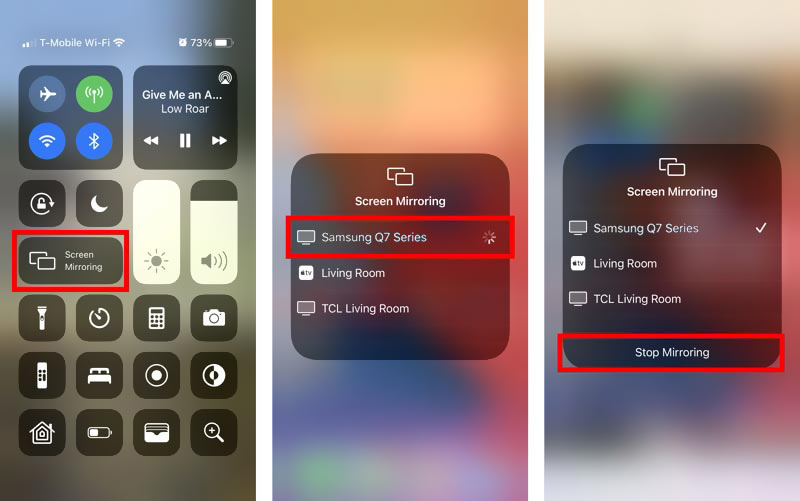
Часть 2. Как мне проще воспроизвести iTunes на телевизоре?
Помимо тех, которые мы обсудили, у нас есть и другие методы, которые нужно попробовать. Одним из них является использование USB для воспроизведения фильмов, которые вам нравятся, даже при использовании устройств, на которых AirPlay не работает. Таким образом, технически для этого метода вам потребуется только телевизор с портом для вставки USB. С другой стороны, собрать все фильмы из Apple или iTunes непросто, поскольку все мы знаем, что эти файлы защищены системой Apple FairPlay DRM. Так что мы можем сделать?
Хорошо, что в этой части статьи мы собираемся обсудить инструмент, который может помочь вам сделать это возможным. Вы слышали о AMusicSoft Apple Music Converter? Ну, для тех, кто этого не сделал, вы будете поражены всеми вещами, которые он может сделать, чтобы быть уверенным, что вы можете воспроизводить iTunes на телевизоре, несмотря ни на что. Для начала, у нас есть некоторые из самых известных функций AMusicSoft Apple Music Converter, которые также могут помочь вам решить все чудеса, которые он может сделать для своих пользователей.
- Загрузите любой фильм из iTunes с помощью AMusicSoft Apple Music Converter и перенесите его на USB-накопитель, чтобы можно было воспроизводить фильмы на любом устройстве или телевизоре.
- Как мы уже обсуждали выше, одна из главных проблем, почему мы не можем легко работать с фильмами из iTunes, это из-за FairPlay Digital Rights Management или DRM от Apple. Самое лучшее в AMusicSoft Apple Music Converter — это удаление DRM из фильмов iTunes бесплатно. Учитывая, что вы собираетесь использовать фильмы только в личных целях, а не для незаконного распространения или продажи.
- Вы можете конвертируйте свои песни iTunes в MP3или конвертировать файлы фильмов во множество типов файлов или форматов, поэтому AMusicSoft Apple Music Converter настолько удивителен.
- Этот профессиональный конвертер может помочь вам сэкономить много времени и усилий, поскольку он может конвертировать ваши файлы в 16 раз быстрее, чем обычные профессиональные конвертеры.
AMusicSoft Apple Music Converter также прост в использовании и имеет всего несколько шагов для конвертации ваших видеофайлов. И даже этот процесс настолько быстр, что инструмент гарантирует вам, что качество файлов не будет скомпрометировано. Чтобы узнать шаги, давайте рассмотрим их ниже.
Бесплатная загрузка Бесплатная загрузка
Шаг 1. Чтобы начать процесс, вам нужно начать загрузку AMusicSoft Apple Music Converter на ваше устройство. После загрузки инструмента вы можете начать процесс установки инструмента на ваш компьютер или устройство. Откройте инструмент и начните выбирать фильмы, которые вы хотите конвертировать. AMusicSoft Apple Music Converter также просканирует ваше устройство и определит, есть ли файлы, совместимые с конвертацией.

Шаг 2. Создайте папку, в которой будут сохранены все файлы, которые вы преобразовали. Вы должны убедиться, что вы дали папке имя, которое легко запомнить или идентифицировать, чтобы вы могли сразу найти их, когда собираетесь начать просмотр фильмов.

Шаг 3. Затем нажмите кнопку с надписью Convert. Затем инструмент начнет конвертировать ваши файлы как можно быстрее, и теперь вы сможете наслаждаться просмотром всех любимых фильмов в любое время и на любом устройстве, которое вы используете.

Часть 3. Подводя итоги
Что ж, это правда, что удобнее смотреть и играть в iTunes по телевизору, чем смотреть их в кинотеатре. Помимо бесплатных поездок, это также может помочь вам расслабиться, если у вас была плохая неделя на работе или в школе, или вы просто хотите расслабиться и насладиться остальной частью недели. Мы так рады, что можем поделиться с вами AMusicSoft Apple Music Converter, и другие методы, чтобы вы могли легко и удобно воспроизводить iTunes на своем телевизоре.
Люди Читайте также
- Полное руководство по импорту библиотеки iTunes в MediaMonkey
- Лучшие способы исправить проблему Apple Music с загрузкой всех песен
- Руководство о том, как сохранить отдельный семейный план Apple Music
- Самые эффективные способы сделать песни Apple Music выделенными серым цветом
- Самый простой способ добавить музыку в GoPro Studio
- Проблема экспорта плейлиста iTunes выделена серым цветом, решена!
- Импорт песен в GarageBand — правильный способ
- «Можете ли вы сохранить песни Apple Music после пробной версии» — узнайте, как!
Роберт Фабри — ярый блоггер и энтузиаст, увлеченный технологиями, и, возможно, он сможет заразить вас, поделившись некоторыми советами. Он также страстно увлечен музыкой и писал для AMusicSoft на эти темы.